Cómo Rootear tu Asus Transformer Prime

Nota: Antes de comenzar este proceso, asegúrese de que su tableta esté completamente cargada, que esté no conectado a la base para teclado, y que no tiene ningún otro dispositivo Android conectado a su computadora.
Para comenzar, hay un montón de trabajo de preparación que debe hacerse para garantizar que nuestro Prime esté correctamente enraizado. Primero, descargue la utilidad viperMOD PrimeTime para Linux desde su publicación en el foro de XDA. Seguiremos estos pasos para Linux (específicamente Ubuntu), pero puede seguir fácilmente (en su mayoría) los mismos pasos para una PC con Windows.

Abre tu Prime y entra en Ajustes >> Cuentas y sincronización. Desmarque Iniciar ASUS Sync.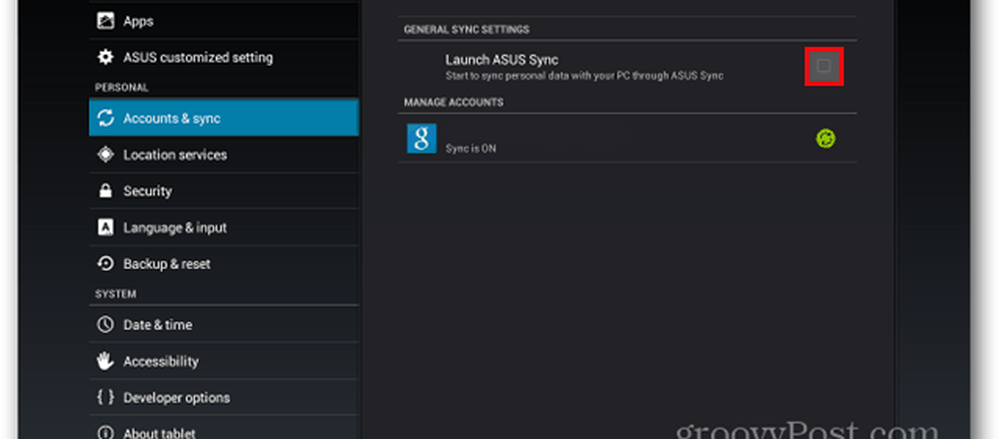
A continuación, seleccione las opciones de desarrollador y ponga una marca de verificación junto a la depuración de USB.
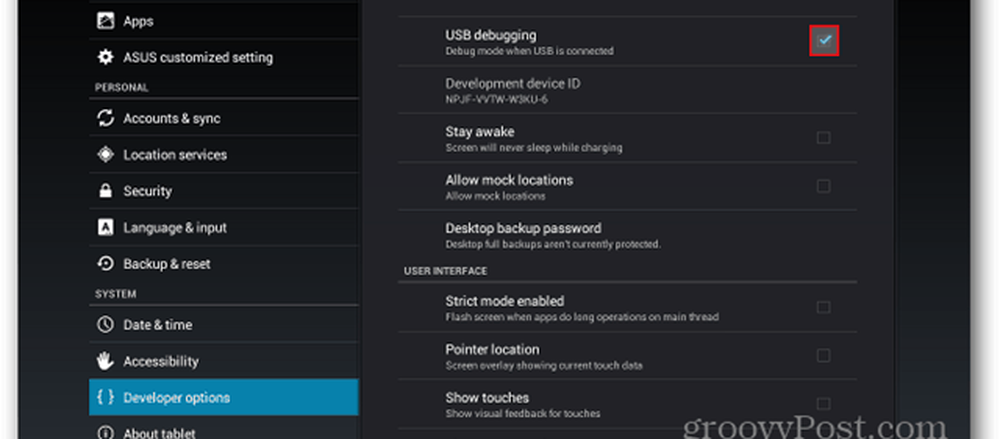
Vaya a Seguridad y coloque una marca de verificación junto a Fuentes desconocidas. Recibirá una advertencia de que su tableta será "vulnerable a los ataques". Ya que todos somos niños y niñas grandes, seleccione Aceptar y continúe con el siguiente paso.
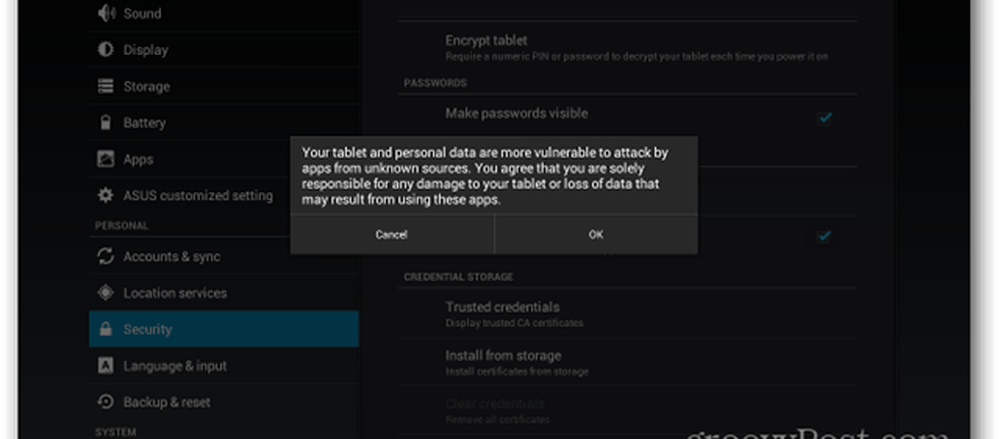
Ahora deberá desactivar la función Splashtop de su tableta. Si permanece encendido, interferirá con el proceso de enraizamiento. Vaya a Aplicaciones y luego seleccione la pestaña TODOS. Desplácese hacia abajo hasta que vea Splashtop Remote - selecciónelo.
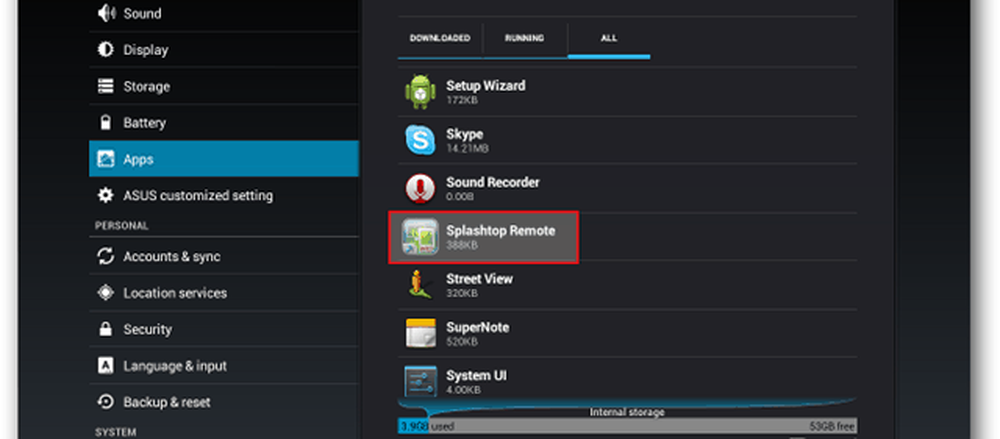
Bajo Splashtop Remote, seleccione Forzar detención y presione OK cuando reciba el mensaje de advertencia.
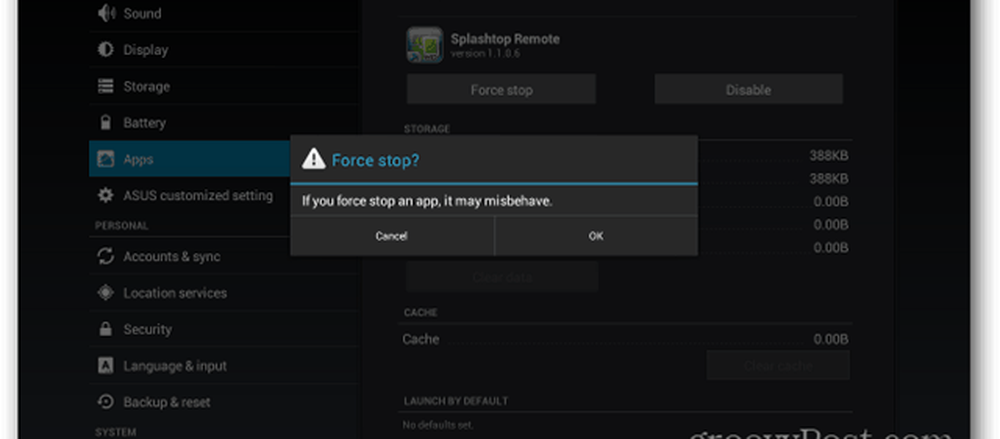
Luego seleccione Deshabilitar y presione OK cuando reciba el mensaje de advertencia. Siempre puedes activarlo después de terminar de rootear tu dispositivo..
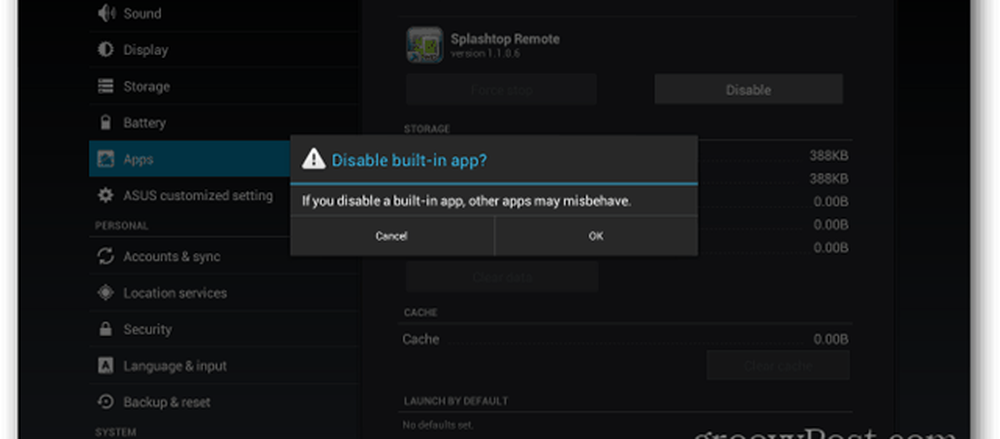
El siguiente ajuste que debe ajustarse es el bloqueo de pantalla. Vaya a Seguridad y seleccione Bloqueo de pantalla: asegúrese de que esté configurado en Ninguno.

Ahora necesitas escribir algo de información sobre tu tableta. Seleccione Acerca de la tableta y escriba su versión de Android y su número de compilación. Para mí es la versión de Android: 4.0.3 y número de compilación: IML74K.US_epad-9.4.2.11-20120117. El 9.4.2.11 es la parte importante del número de compilación.
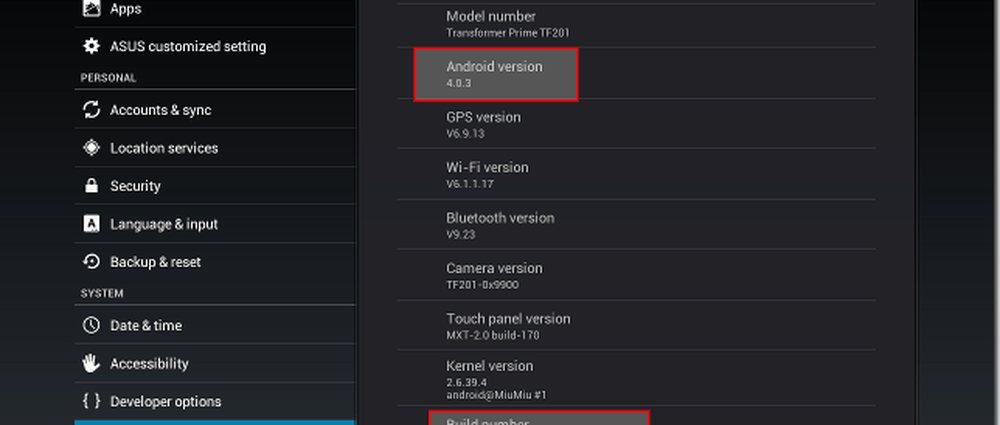
Ahora estamos listos para comenzar a trabajar en la computadora. Retire su tableta de su base de teclado (si tiene una) y conecte el Prime a su computadora a través del cable USB que viene con su dispositivo. Abra el archivo zip (PrimeTime_v4.1_Linux.zip) y descomprímalo en una ubicación conveniente en su computadora.
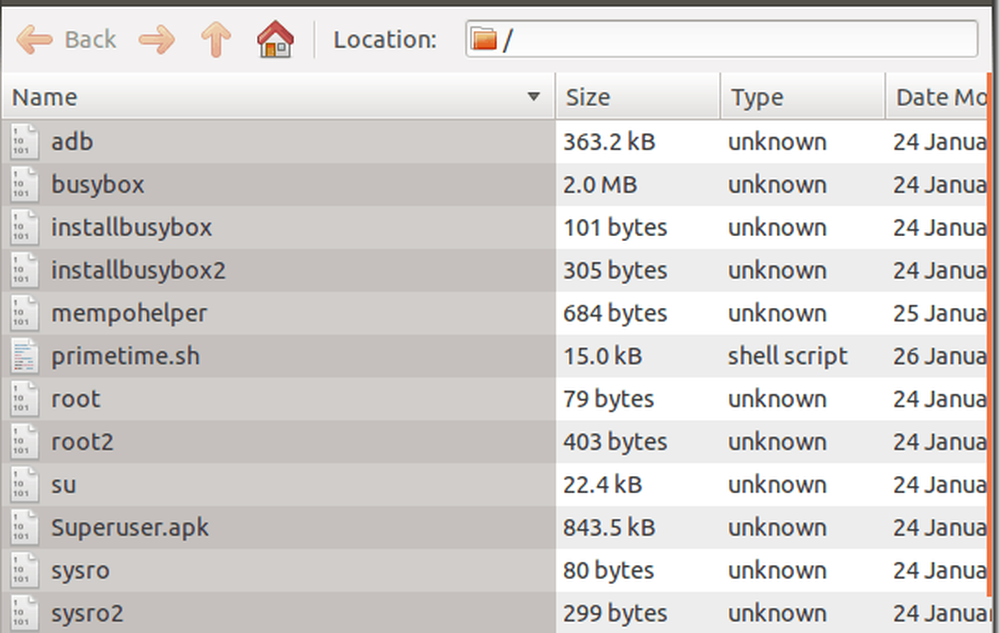
Ahora debe asegurarse de que primetime.sh y adb sean ejecutables. En Ubuntu, haga clic derecho en el archivo, vaya a la pestaña Permisos y coloque una marca de verificación junto a Permitir la ejecución del archivo como programa. Nota: para los usuarios que utilizan una distribución diferente de Linux que no tiene esta característica, también puede emitir el comando chmod a + x primetime.sh en su línea de comando en su lugar.
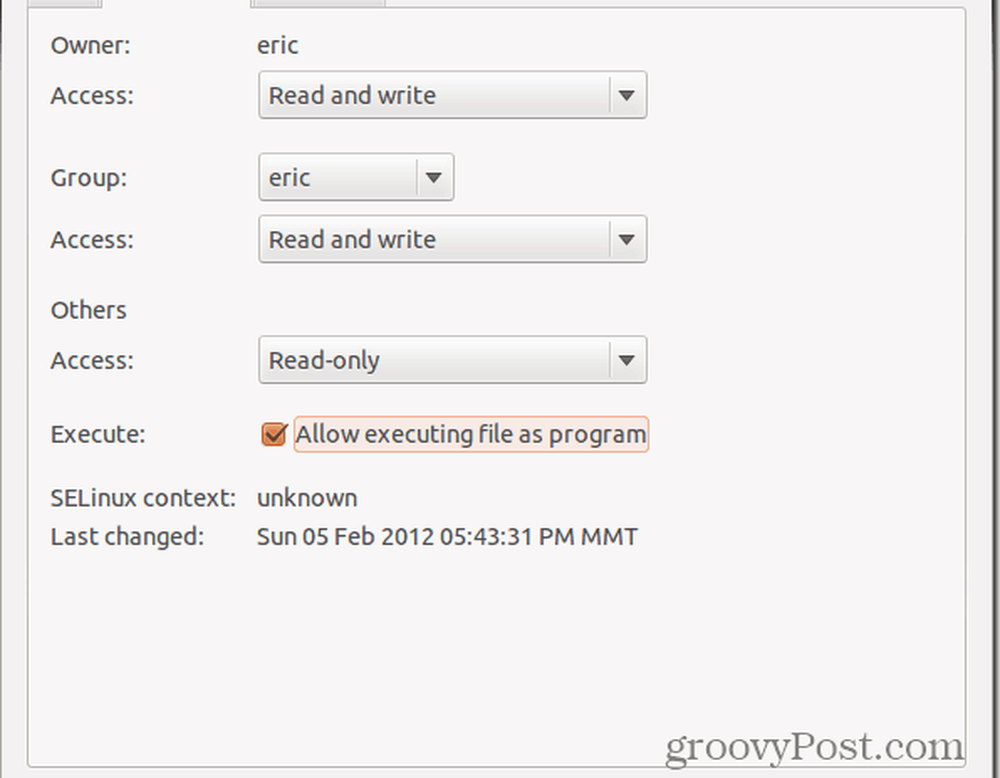
Haga lo mismo para las propiedades adb..
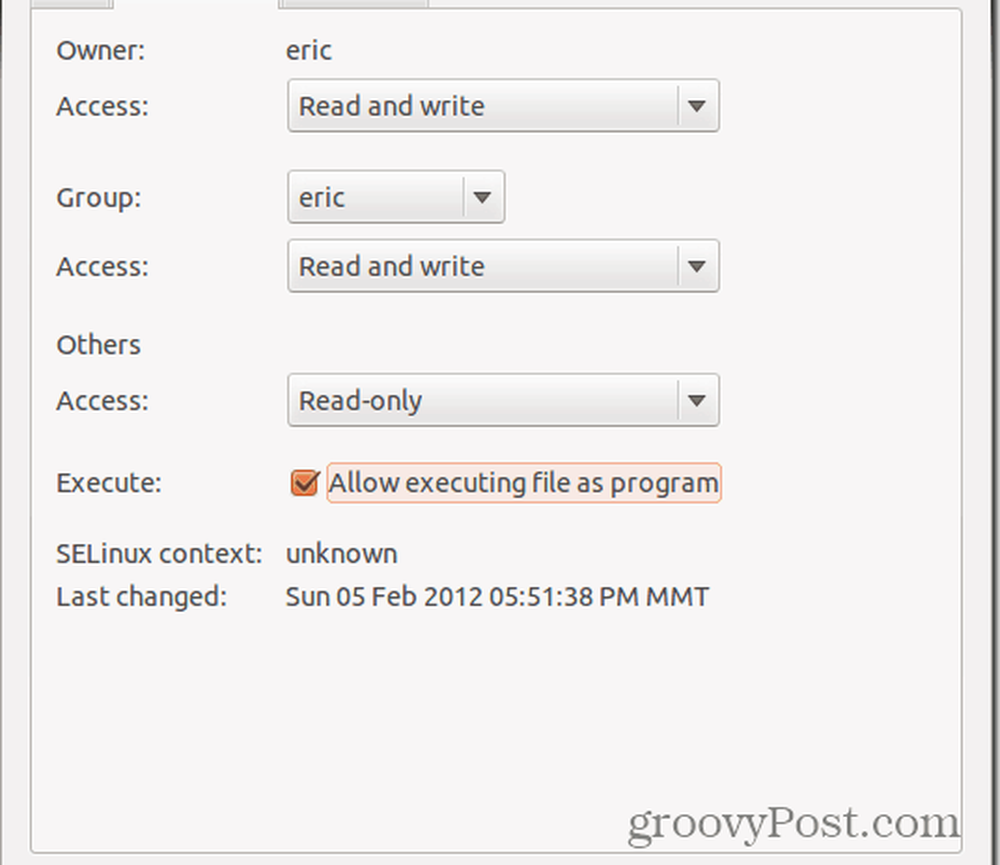
Abra su línea de comando y vaya al directorio donde extrajo los archivos. Escribe el comando sudo ./primetime.sh. Introduzca su contraseña cuando se le solicite.
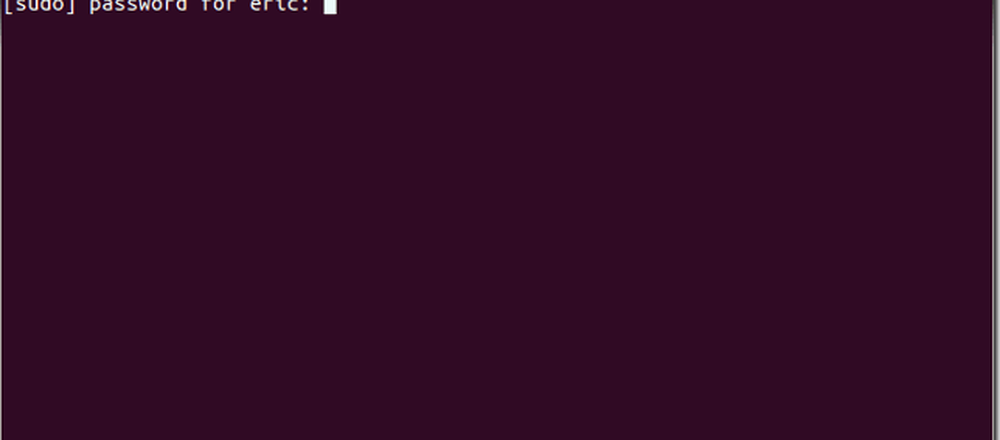
Recibirá un divertido menú en el que tendrá que elegir qué método utilizar en el Prime. Aquí es donde la información que escribiste anteriormente se vuelve útil. Escriba 1, 2 o 3 según su número de compilación, luego presione intro. En este ejemplo, el número de compilación del Prime fue 9.4.2.11, lo que significa que elegiré la opción 1.

El desarrollador de esta aplicación ahora le hará un par de preguntas para asegurarse de que los pasos se siguieron correctamente. Ya que habilitó la depuración USB anteriormente en este tutorial, presione Entrar para ir a la siguiente pantalla.
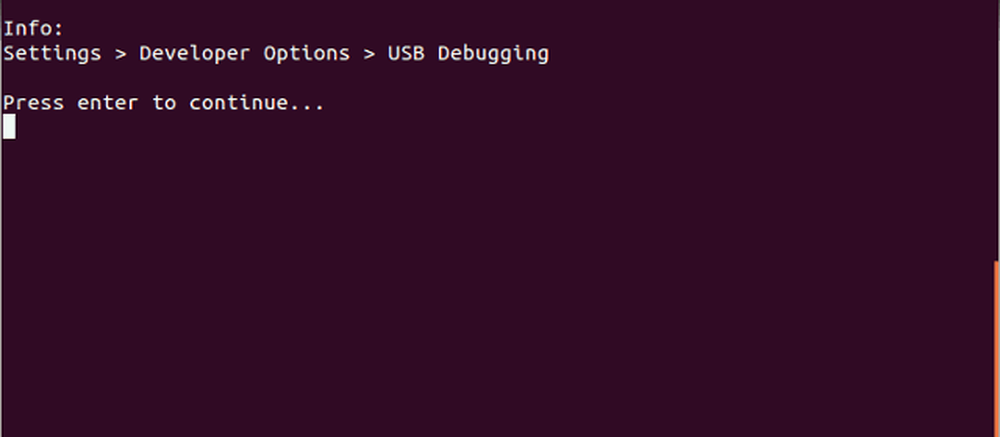
A continuación, presione Entrar para confirmar que eliminó cualquier bloqueo de pantalla. Deberías haber hecho esto en un paso anterior también..
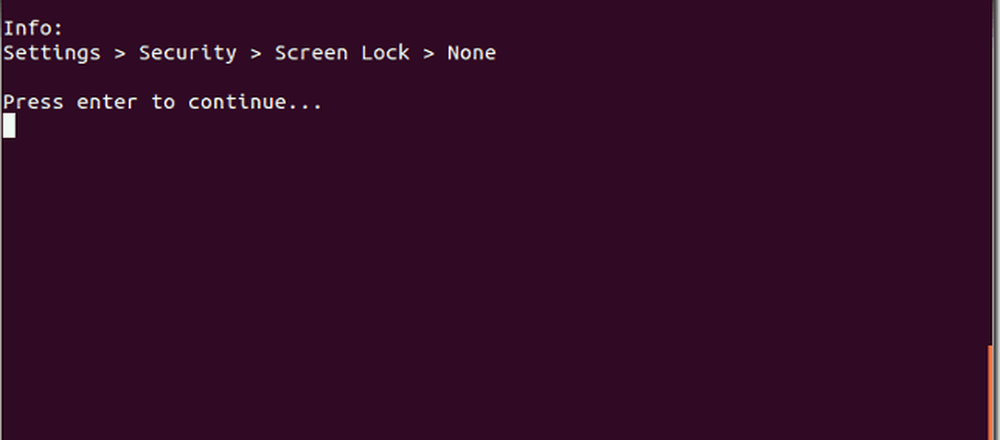
Ahora solo siéntate y observa cómo sucede la magia. El script empujará el exploit mempodroid a su dispositivo, lo ejecutará, luego instalará busybox (un paquete vital para tener acceso de root) y un superusuario.
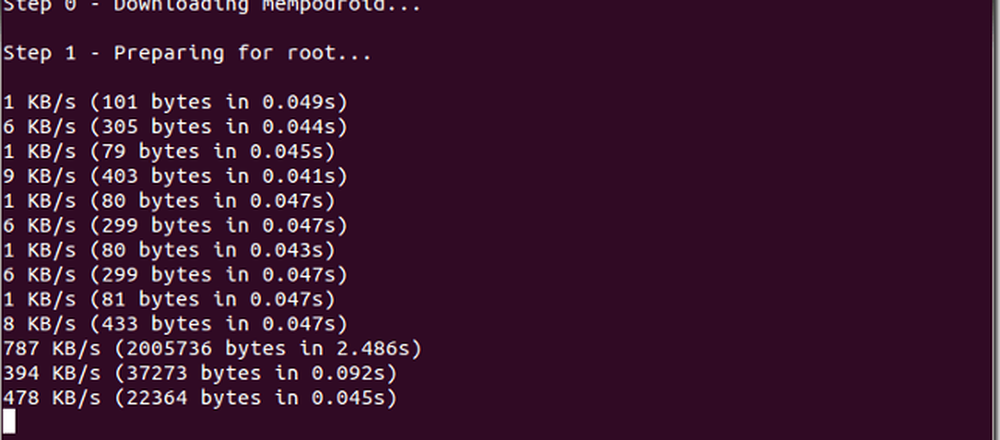
Una vez completado, tu Prime se reiniciará. Mientras espera, presione Enter en el teclado de su computadora para ir al siguiente paso del script.

Para salir, simplemente elige la opción 6 y presiona Enter.
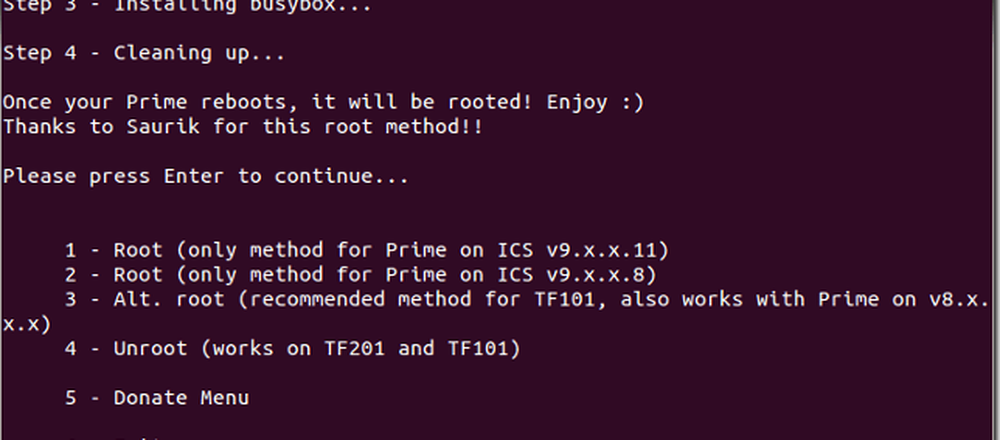
Una vez que la tableta se reinicie, ¡será arraigada! Si miras debajo de tus aplicaciones disponibles, verás Superusuario.
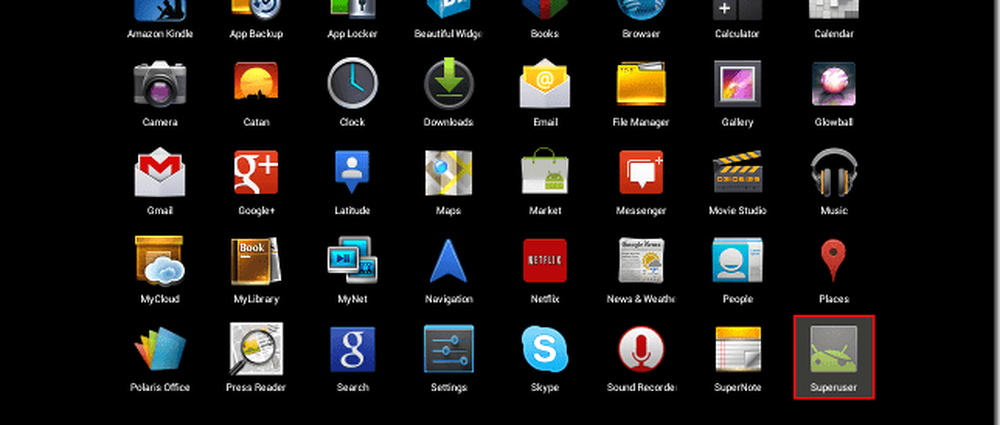
¡Felicidades! Tu Prime ahora está enraizado y has aumentado tu credito geek en dos dígitos. Para obtener puntos adicionales, descargue e instale OTA RootKeeper del mercado Android. El desarrollador recomienda esto, ya que se asegurará de que no pierda su acceso a la raíz con futuras actualizaciones de Asus.
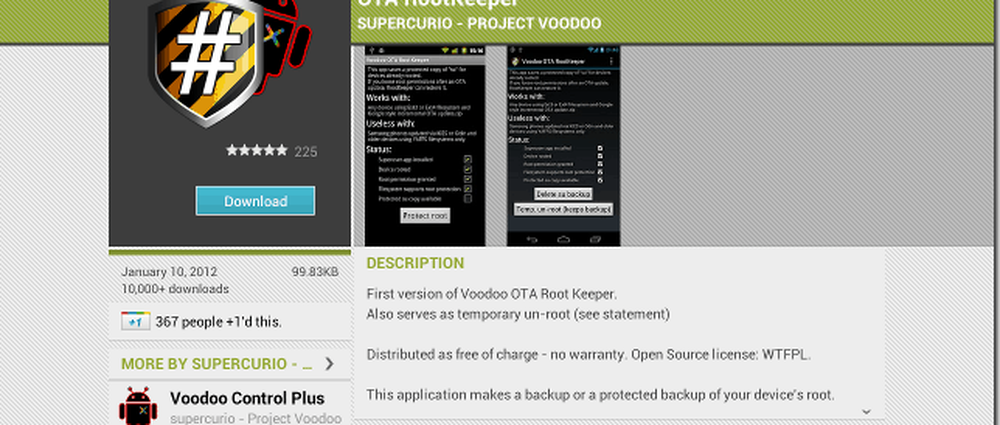
Una vez instalado, inicie la aplicación. Le pedirá acceso a la raíz, así que seleccione Permitir.
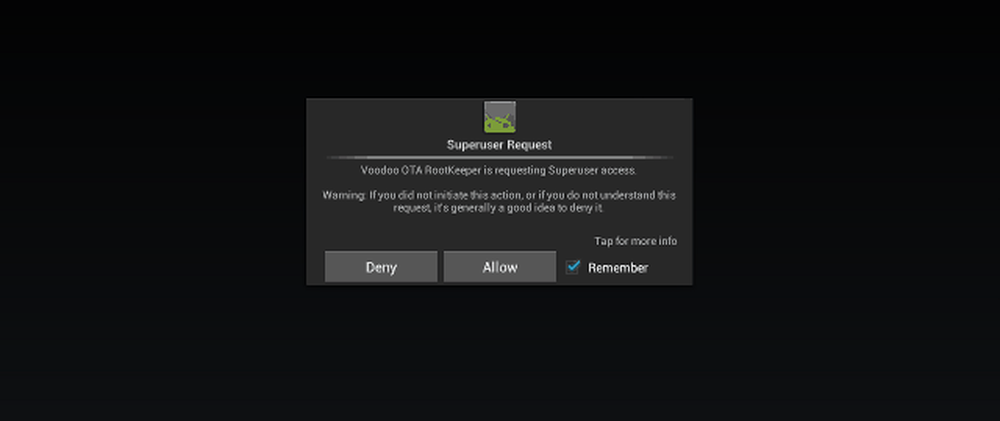
Ahora solo toca "Proteger raíz" y habrás terminado!
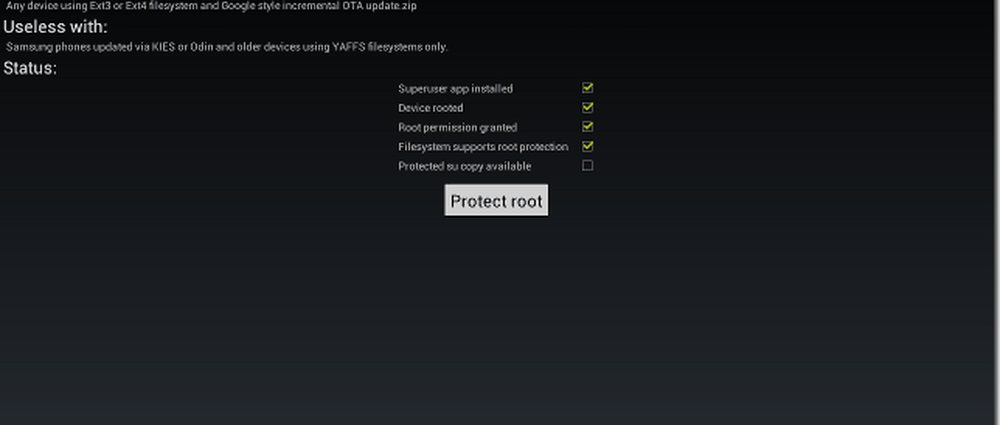
Maravilloso!





